SQL Server2008如何连接远程的服务器
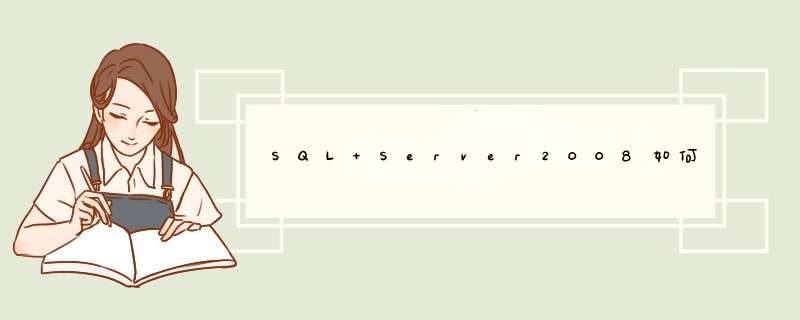
1、打开sql2008,使用windows身份登录;
2、登录后,右键选择“属性”。左侧选择“安全性”,选中右侧的“SQL Server 和 Windows 身份验证模式”以启用混合登录模式;
3、选择“连接”,勾选“允许远程连接此服务器”,然后点“确定”;
4、展开“安全性”,“登录名”;“sa”,右键选择“属性”;
5、左侧选择“常规”,右侧选择“SQL Server 身份验证”,并设置密码;
6、右击数据库选择“方面”;
7、在右侧的方面下拉框中选择“服务器配置”;将“RemoteAccessEnabled”属性设为“True”,点“确定”;
8、至此SSMS已设置完毕,先退出,再用sa登录,成功即表示sa帐户已经启用;
9、打开sql server配置管理器;
10、下面开始配置SSCM,选中左侧的“SQL Server服务”,确保右侧的“SQL Server”以及“SQL Server Browser”正在运行;
11、在左则选择sql server网络配置节点下的sqlexpress的协议,在右侧的TCP/IP默认是“否”,右键启用或者双击打开设置面板将其修改为“是”;
12、选择“IP 地址”选项卡,设置TCP的端口为“1433”;
13、将"客户端协议"的"TCP/IP"也修改为“Enabled”配置完成,重新启动SQL Server 2008。此时应该可以使用了,但是还是要确认一下防火墙。
打开防火墙设置。将SQLServrexe(C:\Program Files\Microsoft SQL Server\MSSQL10SQLEXPRESS\MSSQL\Binn\sqlservrexe)添加到允许的列表中。
今天远程连接服务器的时候提示
中断远程桌面连接
---------------------------
由于协议错误,客户端无法连接到远程计算机。
请请重新连接到远程计算机。如果客户端依旧无法连接,请跟网络管理员联系。
用远程桌面连接服务器时报错:由于协议错误,会话将被中断。请重新连接到远程计算机。
本以为是服务器的一般性错误,以为重新启动一下服务器就能解决问题,于是让机房重启了一下服务器。可无论怎么试问题仍旧,再用其它电脑试连接,还是一样的问题,无奈只好让人去机房装了个pcAnywhere不甘心用PCA,毕竟WINDOWS自带的远程桌面使用起来还是方便许多,于是用PCA登录到服务器上仔细检查。
终于在在系统日志里发现错误:终端服务器授权宽限期已过,服务尚未跟有许可证的许可证服务器注册。要继续操作,需要有一个终端服务器许可证服务器。如果没有许可证服务器,终端服务器可以在第一次启动之后运行 120 天。
这才想起服务器当时不是自己装的系统,可能是安装系统的人把“终端服务器组件”安装了,这个服务是需要MS授权的,一般使用系统的“远程桌面”就行,远程桌面最多同是登录两个远程用户,而“终端服务器组件”可以多个用户,不过两个远程用户一般来说完全够了,终端服务器只能使用120天,120天后就需要注册了。
于是卸载终端服务(控制面板--添加或删除程序--添加或删除WINDOWS组件--取消“终端服务器”及“终端服务器授权”),再重启电脑再开启远程桌面(我的电脑--属性--远程--勾选“启用这台计算机的远程桌面”),重新连接可怎么试还是报同样的错。再从网上查找各种解决方法都不行。
正准备放弃时,突然想到既然是报“协议错误”,如果修改远程的端口会不会解决问题呢,再试试。。。打开注册表,修改[HKEY_LOCAL_MACHINESYSTEMCurrentControlSetControlTerminal ServerWdsrdpwdTdstcp] 下的PortNumber为需要的端口,再修改[HKEY_LOCAL_MACHINESYSTEMCurrentControlSetControlTerminal ServerWinStationsRDP-Tcp] 下的PortNuber(这一步很关键,正常情况下注册表中有RDP-Tcp文件夹,可现在服务器上却没有这个文件夹,于是在其它电脑上导出注册表的这一部份,再导入此服务器),修改PortNuber端口号,重启服务器,终于熟悉的登录界面又出现了。。。。
1ping服务器IP,看网络是否正常
2网络正常情况下,一般重启服务器就可以
3重启服务器还是不行的话,看看远程服务是否被禁用,servicesmsc里面也要看看(一般不是这个原因)
4一般是注册表fDenyTSConnections被至1了,改为0就行HKEY_LOCAL_MACHINE\SYSTEM\CurrentControlSet\Control\Terminal Server下的"fDenyTSConnections
服务器(英文名称server),也称伺服器。指一个管理资源并为用户提供服务的计算机软件,通常分为文件服务器、数据库服务器和应用程序服务器。运行以上软件的计算机或计算机系统也被称为服务器。服务器的构成与一般的PC比较相似,但是服务器在稳定性、安全性、性能等方面都要求更高,因为CPU、芯片组、内存、磁盘系统、网络等硬件和普通PC有所不同。
基本简介
服务器 服务器是网络环境中的高性能计算机,它侦听网络上的其他计算机(客户机)提交的服务请求,并提供相应的服务,为此,服务器必须具有承担服务并且保障服务的能力。有时,这两种定义会引起混淆,如域名注册查询的Web服务器。
它的高性能主要体现在高速度的运算能力、长时间的可靠运行、强大的外部数据吞吐能力等方面。服务器的构成与微机基本相似,有处理器、硬盘、内存、系统总线等,它们是针对具体的网络应用特别制定的,因而服务器与微机在处理能力、稳定性、可靠性、安全性、可扩展性、可管理性等方面存在差异很大。一个管理资源并为用户提供服务的计算机软件,通常分为文件服务器(能使用户在其它计算机访问文件),数据库服务器和应用程序服务器。
服务器是网站的灵魂,是打开网站的必要载体,没有服务器的网站用户无法浏览。服务器就像一块敲门砖,就算网站在搜索引擎里的排名再好,网站打不开,用户无法浏览,网站就没有用户体验可言,网站能被打开是第一个重点。
定义
有时,这两种定义会引起混淆,如Web服务器。它可能是指用于网站的计算机,也可能是指像Apache这样的软件,运行在这样的计算机上以管理网页组件和回应网页浏览器的请求。
操作系统
服务器平台的操作系统。Unix操作系统,由于是Unix的后代,大多都有较好的作服务器平台的功能。常见的类Unix服务器操作系统有AIX、HP-UX、IRIX、Linux、FreeBSD、Solaris、Ubuntu、OS X Server、OpenBSD、NetBSD、和SCO OpenServer。微软也出版了Microsoft Windows服务器版本,像早期的Windows NT Server,现代的Windows 2000 Server和Windows Server 2003,正广泛使用的Windows Server 2008和刚刚于2012年9月4日发布的Windows Server 2012正式版。
服务器软件
服务器软件的定义如前面所述,服务器软件工作在客户端-服务器(C/S)或浏览器-服务器(B/S)的方式,有很多形式的服务器,常用的包括:
文件服务器(File Server) - 如Novell的NetWare
数据库服务器(Database Server) - 如Oracle数据库服务器,MySQL,PostgreSQL,Microsoft SQL Server等
邮件服务器(Mail Server) - Sendmail,Postfix,Qmail,Microsoft Exchange,Lotus Domino等
网页服务器(Web Server) - 如Apache,thttpd,微软的IIS等
FTP服务器(FTP Server) - Pureftpd,Proftpd,WU-ftpd,Serv-U等
域名服务器(DNS Server) - 如Bind9等
应用程序服务器(AP Server) - 如Bea公司的WebLogic,JBoss,Sun的GlassFish
代理服务器(Proxy Server) - 如Squid cache
电脑名称转换服务器 - 如微软的WINS服务器
使用目的
提高性能
有时候单个服务器无法满足使用需求,或者即使单个服务器能够达到这个要求,但是其成本太高。所以使用虚拟服务器来达到运用需求。
降低成本
多个虚拟服务器,可以通过软件架设在同一个实体服务器上,而每个虚拟服务器有可以提供服务器的所有功能,这样相对来说每个虚拟服务器的成本降低不少。
打开电脑属性-远程设置-系统属性-添加远程连接用户
1、右键Win10系统桌面上的“这台电脑”,然后选择“属性”,如下图所示。
2、点击系统设置窗口左侧导航上的“远程设置”,如下图所示。
3、点击进入系统属性对话框,将下远程协助下的“允许远程协助连接这台计算机”的选项勾选中,这样本台电脑的远程桌面就允许远程连接到计算机了。如下图所示。
4、点击远程桌面用户窗口下面的添加,进行添加远程连接用户,如下图所示。
5、在选择用户窗口里添加你想要的用户,添加成功的用户才有权限远程访问你的电脑。如下图所示。
我买了一个服务器,那么怎么连接服务器呢?其实方法很简单,就是用远程桌面连接,具体怎么连呢?下面我来说一下。
点击“开始”-“所有程序”-“附件”-“远程桌面连接“,打开远程桌面连接对话框,如图;
输入远程服务器的名称,如果有端口号要写上端口号,如图;
单击”选项“按钮,可设置用户名信息,默认用户名是administrator,如果不设置,那么就有administrator用户名登录;
如果我想把我的电脑和服务器连接起来,怎么办呢很简单,点击”本地资源“选项卡,再点击”详细信息“按钮,选择相应的驱动盘,如D盘;
点击”确定“按钮,点击”连接“按钮,进入远程桌面连接,输入远程连接密码后,点击”确定“,就进入远程服务器桌面了,接下来,你就可以进行服务器的相关操作了。怎么样?简单吧
服务器操作完后,点击退出就可以了。
要在Windows 7上远程连接服务器,您需要执行以下步骤:
打开“开始”菜单,然后选择“所有程序”。
选择“附件”,然后选择“远程桌面连接”。
在“远程桌面连接”窗口中,输入您要连接的计算机的IP地址或主机名,并单击“连接”。
如果您没有事先配置远程桌面连接设置,系统将要求您输入要连接的计算机的凭据。输入凭据后,单击“确定”。
如果您首次连接计算机,则可能需要验证远程计算机的安全性证书。如果您确定要连接,请单击“是”。
连接成功后,您将看到远程计算机的桌面。您可以像本地计算机一样在远程计算机上工作。
请注意,要使用远程桌面连接连接远程计算机,您需要具有管理员权限或具有被授权使用远程桌面连接的权限。同时,远程计算机需要启用远程桌面连接。






0条评论